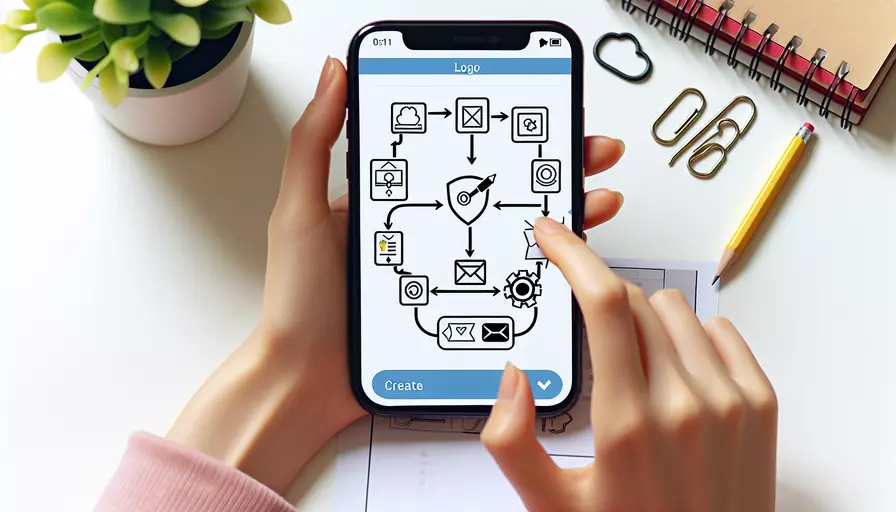
在手机Vue应用中添加Logo有几个简单的步骤。1、通过在项目的public文件夹中添加Logo图片文件,2、在项目的模板文件中使用<img>标签引用该图片,3、通过CSS进行样式调整。这些步骤可以确保在Vue应用中正确地显示Logo。接下来我们将详细介绍每个步骤。
一、添加Logo图片文件
首先,你需要将Logo图片文件添加到项目的public文件夹中,这是为了确保图片文件可以在编译后被正确引用。
- 打开你的Vue项目文件夹。
- 找到并打开
public文件夹。 - 将Logo图片文件(例如
logo.png)复制到public文件夹中。
这样,Logo图片文件就会成为项目的一部分,可以被引用。
二、在模板文件中使用`![]() `标签引用图片
`标签引用图片
接下来,你需要在你的Vue组件中使用<img>标签来引用刚才添加的Logo图片文件。
- 打开你要添加Logo的Vue组件文件(通常是
src/components/下的某个文件)。 - 在模板部分,使用
<img>标签引用public文件夹中的Logo图片。
例如,在App.vue文件中,你可以这样做:
<template>
<div id="app">
<img src="/logo.png" alt="Logo" class="logo">
</div>
</template>
这里的src="/logo.png"中的/表示项目的根目录,而logo.png是之前添加到public文件夹中的图片文件名。
三、通过CSS进行样式调整
最后,你需要使用CSS来调整Logo的样式,以确保它在手机设备上显示良好。
- 在Vue组件文件中,找到
<style>标签部分,或者创建一个新的<style>标签。 - 为Logo图片添加样式。
例如:
<style scoped>
.logo {
width: 100px; /* 设置宽度 */
height: auto; /* 高度自适应 */
display: block; /* 居中对齐 */
margin: 0 auto; /* 居中对齐 */
}
</style>
这里的样式设置了Logo的宽度为100像素,高度自适应,并且Logo在父容器中居中对齐。你可以根据需要调整这些样式。
四、测试和优化
在完成以上步骤后,你需要在不同的手机设备上测试Logo的显示效果,并根据需要进行优化。
- 使用手机浏览器访问你的Vue应用,并查看Logo是否正确显示。
- 根据测试结果,调整CSS样式以适应不同屏幕尺寸。
例如,你可以使用媒体查询来为不同的屏幕尺寸设置不同的样式:
<style scoped>
@media (max-width: 600px) {
.logo {
width: 80px; /* 小屏幕设备的Logo宽度 */
}
}
@media (min-width: 601px) {
.logo {
width: 120px; /* 大屏幕设备的Logo宽度 */
}
}
</style>
通过以上步骤,你可以在手机Vue应用中成功添加和显示Logo。在测试和优化过程中,请确保Logo在不同设备和屏幕尺寸上都能良好显示。
五、常见问题及解决方案
在添加Logo的过程中,你可能会遇到一些常见问题。下面列出了一些常见问题及其解决方案。
-
Logo不显示
- 确保图片文件已经正确放置在
public文件夹中。 - 确保
<img>标签中的路径正确。 - 确保图片文件名和引用路径中的大小写一致。
- 确保图片文件已经正确放置在
-
Logo显示失真
- 确保图片文件本身的分辨率足够高。
- 通过CSS设置
width和height属性,确保宽高比一致。
-
Logo在某些设备上显示过大或过小
- 使用媒体查询为不同屏幕尺寸设置不同的样式。
- 使用百分比或相对单位(如
vw、vh)设置宽度和高度。
六、总结与建议
通过上述步骤,你可以在手机Vue应用中成功添加Logo。总结一下关键步骤:
- 将Logo图片文件添加到
public文件夹中。 - 使用
<img>标签在Vue组件中引用图片文件。 - 通过CSS调整Logo样式,以适应不同设备和屏幕尺寸。
- 测试并优化Logo显示效果。
建议在开发过程中多进行测试,确保Logo在各种设备上都能显示良好。通过合理的样式设置和优化,你可以提升用户体验,使你的Vue应用更加专业和美观。
相关问答FAQs:
1. 如何在手机Vue项目中添加logo?
在手机Vue项目中添加logo可以通过以下步骤进行:
步骤一:准备logo图片文件
首先,您需要准备一张logo的图片文件。确保该图片是符合您的需求的,并且具有适当的尺寸和格式(通常是PNG或JPEG格式)。
步骤二:将logo图片文件放置在项目目录中
将准备好的logo图片文件复制到您的手机Vue项目的静态资源目录中。通常情况下,您可以将图片文件放置在src/assets目录下。
步骤三:在项目中引用logo图片
打开您的Vue组件文件,在需要显示logo的地方添加一个<img>标签,并设置其src属性为logo图片文件的路径。例如:
<template>
<div>
<img src="../assets/logo.png" alt="Logo">
</div>
</template>
确保路径中的../是正确的,以便正确引用到logo图片文件。
步骤四:样式调整(可选)
根据您的需求,您可以使用CSS样式来调整logo图片的大小、位置和其他样式属性。通过在Vue组件的<style>标签中添加相应的样式规则,您可以轻松地自定义logo的外观。例如:
<template>
<div>
<img src="../assets/logo.png" alt="Logo" class="logo">
</div>
</template>
<style>
.logo {
width: 100px;
height: 100px;
margin-top: 20px;
/* 其他样式属性 */
}
</style>
您可以根据实际需求调整样式属性的值。
2. 如何在手机Vue项目中更改logo图标?
如果您希望更改手机Vue项目中的logo图标,可以按照以下步骤进行:
步骤一:准备新的logo图标
首先,您需要准备一个新的logo图标,可以是一个全新的图标文件,或者是对现有logo图标进行修改和调整。
步骤二:替换原有的logo图标
将新的logo图标文件替换掉手机Vue项目中原有的logo图标文件。确保新的图标文件与原有的文件具有相同的文件名和文件路径。
步骤三:重新构建项目
运行相应的构建命令,重新构建您的手机Vue项目。这将确保新的logo图标在项目中生效。
步骤四:刷新页面查看效果
在重新构建项目后,您可以刷新项目所在的页面,以查看新的logo图标是否成功应用到项目中。
3. 如何在手机Vue项目的不同页面中设置不同的logo?
如果您希望在手机Vue项目的不同页面中设置不同的logo,可以按照以下步骤进行:
步骤一:准备不同的logo图片文件
为每个页面准备不同的logo图片文件。确保每个图片文件具有不同的文件名,并且符合各自页面的需求。
步骤二:在各自页面中引用对应的logo图片
在每个页面的Vue组件文件中,按照之前提到的方法,在需要显示logo的地方添加<img>标签,并设置其src属性为对应页面的logo图片文件路径。例如:
<template>
<div>
<img v-if="page === 'home'" src="../assets/logo-home.png" alt="Home Logo">
<img v-if="page === 'about'" src="../assets/logo-about.png" alt="About Logo">
<img v-if="page === 'contact'" src="../assets/logo-contact.png" alt="Contact Logo">
</div>
</template>
根据实际需求,您可以使用v-if指令来根据当前页面的条件选择性地显示不同的logo图片。
步骤三:样式调整(可选)
根据各个页面的需求,您可以使用CSS样式来调整各自页面的logo图片的大小、位置和其他样式属性。通过在各个Vue组件的<style>标签中添加相应的样式规则,您可以轻松地自定义各自页面的logo外观。例如:
<template>
<div>
<img v-if="page === 'home'" src="../assets/logo-home.png" alt="Home Logo" class="home-logo">
<img v-if="page === 'about'" src="../assets/logo-about.png" alt="About Logo" class="about-logo">
<img v-if="page === 'contact'" src="../assets/logo-contact.png" alt="Contact Logo" class="contact-logo">
</div>
</template>
<style>
.home-logo {
width: 120px;
height: 120px;
/* 其他样式属性 */
}
.about-logo {
width: 80px;
height: 80px;
/* 其他样式属性 */
}
.contact-logo {
width: 100px;
height: 100px;
/* 其他样式属性 */
}
</style>
根据实际需求调整样式属性的值,并为各个页面的logo图片添加相应的类名。
文章标题:手机vue如何添加logo,发布者:飞飞,转载请注明出处:https://worktile.com/kb/p/3638316

 微信扫一扫
微信扫一扫  支付宝扫一扫
支付宝扫一扫 